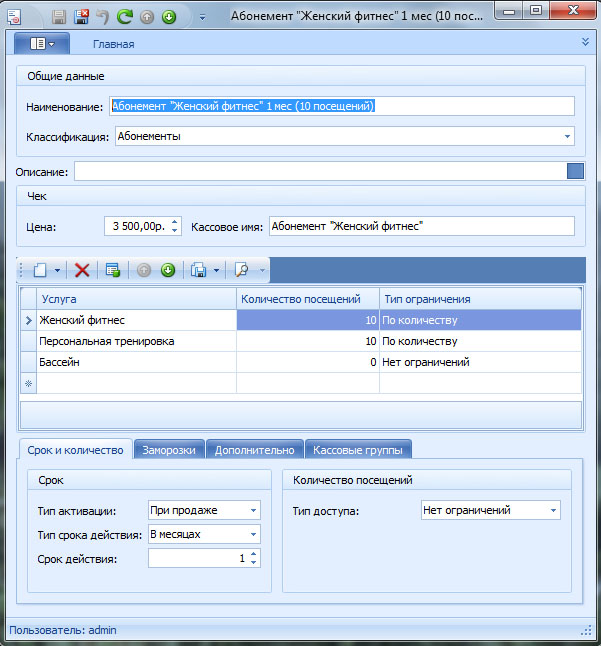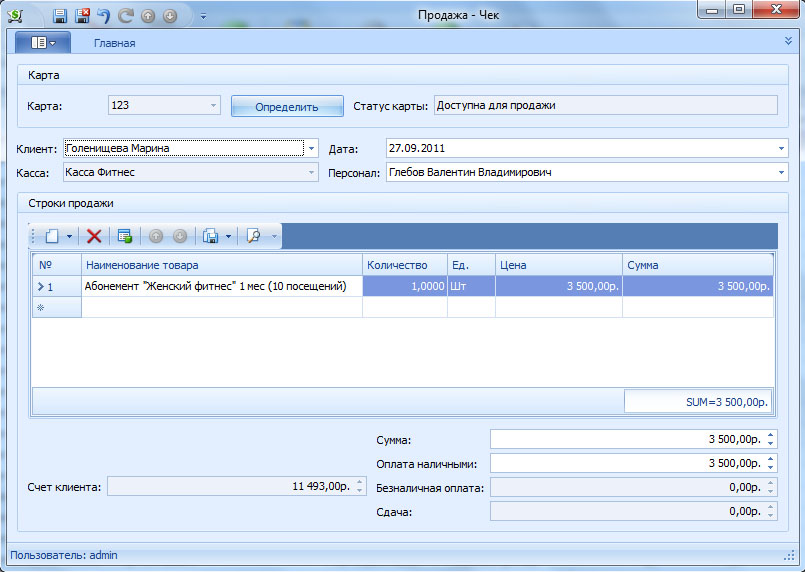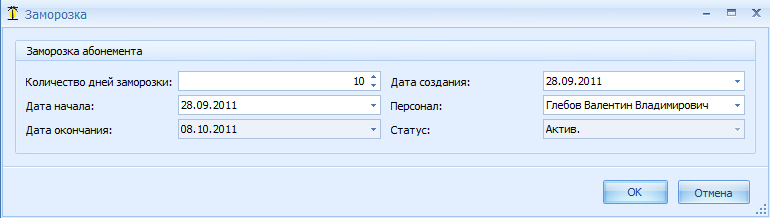Абонементы могут быть ограничены – сроком и/или количеством посещений. Для Абонементов может быть выставлено расписание доступа. Например – выходные утро, только рабочие дни и т.д. По проданному абонементу возможно автоматически забронировать места на занятиях подходящих под абонемент. В случае использования турникетов, Система “Платный доступ” контролирует проходы по абонементам. Система поддерживает также сложные абонементы, когда по одной карте клиент может посетить несколько разных услуг, но не более указанного в абонементе числа раз, возможно задать макисмальное число посещений по каждой услуге в абонементе.
Примеры абонементов
Абонемент на одну услугу ограниченный количеством и сроком действия.
Абонемент предоставляет право на посещение услуги, указанное количество раз в течение срока действия.
Абонемент на несколько услуг ограниченный только сроком действия.
Абонемент предоставляет право на посещение нескольких услуг в течении срока действия.
Абонемент на несколько услуг ограниченный суммарным количеством посещений всех услуг.
Абонемент предоставляет право на посещение нескольких услуг в течении срока действия, сумма посещений всех услуг не должна превышать указанной в абонементе.
Абонемент на несколько услуг с ограничением количества каждой услуги.
Абонемент предоставляет право на посещение нескольких услуг в течении срока действия, ограничение посещений указывается для каждой услуги.
Создание абонементов
Абонементы создаются в разделе «Абонементы» . Также их можно создать из раздела – «Номенклатура» – «Товары и услуги».
Рис. 1 Форма создания абонемента
«Наименование» – название абонемента.
«Кассовое имя» – краткое название для печати в чеках.
«Классификация» – раздел в номенклатуре, к которому относится абонемент.
«Цена» – цена абонемента.
«Список услуг абонемента» – Услуги на которые предоставляет доступ абонемент, с указанием ограничения по количеству.
-
«Услуга» – услуга, доступ к которой предоставляет абонемент.
-
«Количество посещений» – количество посещений по услуге.
-
«Тип ограничения» – указывает тип доступа по услугу. Может принимать значения «По количеству» и «Без ограничения». Если указано «По количеству», то количество посещений по услуге ограничено значением поля «Количество посещений». Если указано «Без ограничений», то пользование услугой ограничено лишь сроком действия абонемента или общим количеством посещений по нему.
Раздел «Срок и количество» – описывает срок действия абонемента и тип его активации.
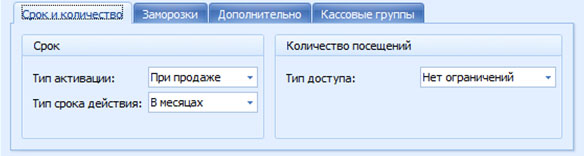
Рис. 2 Настройка количества посещений и срока действия абонемента
«Тип активации» – указывает, когда абонемент становится активным. Возможные значения:
-
«При продаже» – абонемент активируется, сразу после продажи.
-
«Ручная» – абонемент активируется персоналом.
-
«С 1-го числа следующего месяца» – абонемент автоматически активируется при наступлении следующего после его продажи месяца.
-
«При первом посещении» – абонемент активируется в момент первого прихода клиента. В случае использования турникетов, абонемент будет активирован при первом прислонении карты на вход.
«Тип срока действия» – срок действия абонемента после активации. Возможные значения:
-
«Без ограничений» – абонемент остается активным, пока активна хотя бы одна услуга из списка услуг абонемента.
-
«В днях» – абонемент активен в течение указанного количества дней с момента активации.
-
«В месяцах» – абонемент активен в течение указанного количества месяцев с момента активации.
-
«Промежуток дат» – интервал дат, в течение которого абонемент активен.
«Срок действия» – количество дней или месяцев, в зависимости от выбранного типа срока действия.
«Дата с», «Дата по» – конкретные даты, если выбран тип срока действия «Промежуток дат».
«Тип доступа» – тип доступа по абонементу. Может принимать значения «По количеству» и «Без ограничения».
«Количество посещений» – указывает суммарное количество посещений по абонементу.
Раздел «Заморозки» – настройки “заморозок”.
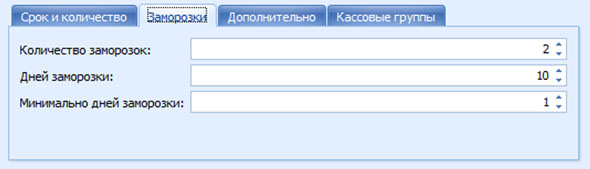
«Количество заморозок» – количество возможных приостановок действия абонемента.
«Дней заморозки» – суммарное количество дней приостановок действия абонемента.
«Минимально дней заморозки» – минимальный срок приостановки действия абонемента.
Раздел “Рассписание” – настройка доступа по абонементу. При использовании турникетов служит для контроля проходов.
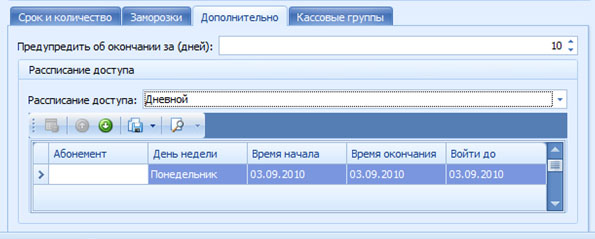
«Предупредить об окончании за (дней)» – количество дней за которое необходимо создать напоминание для персонала, о скором окончании срока действия абонемента.
Раздел “Кассовые группы” – настройка кассовых групп/секций, по которым будет учитываться выручка от продажи абонемента. Учавствует в формировании отчетов по выручке и при печати Z, X отчетов на фискальном регистраторе.

Рис. 5 Вкладка “Кассовые группы”
Продажа абонементов
Продажа абонементов осуществляется с помощью документа “Чек”. Для быстрой продажи достаточно выбрать абонемент и нажать “Продать”. Для продажи абрнемента необходимо заполнить Анкету клиента, либо указать уже существующего клиента.
Активация абонемента
Активация абонемента может быть произведена несколькими способами: из Анкеты клиента, при открытии первого посещения, автоматически при наступлении даты активации, при первом проходе через турникет.

Списание посещений
Списание может быть произведено несколькими методами: при открытии посещения, при отметке посещения группового занятия, из анкеты клиента, автоматически при проходе через турникет.Историю списаний по абонементу можно увидеть на вкладке «Списания с абонемента».

Остаток посещений по абонементу можно посмотреть в разделе “Услуги” анкеты клиента.

Заморозка абонемента
Для абонемента может быть выполнена операция временной приостановки действия – “заморозки”. Количество дней заморозки, количество заморозок и минимальное количество дней в каждой определяется в абонементе (см. раздел «Создание абонемента»). В случае использования турникетов, доступ через них для клиента будет остановлен.
Для проведения заморозки необходимо открыть карточку клиента и перейти на вкладку «Услуги», выбрать абонемент.
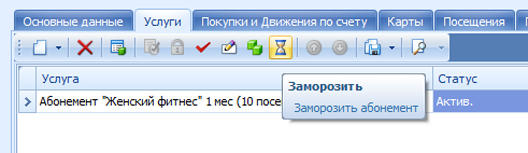
Откроется форма заморозки абонемента, в которой необходимо указать количество дней и дату начала заморозки.
История заморозок по абонементу отображается во вкладке “Заморозки”. По каждой заморозке можно распечатать печатную форму на подпись клиенту.
Рис. Вкладка “Заморозки” по абонементу